Эта статья создана нашими друзьями, партнерами из компании Sly Lamb и описывает их реальный опыт адаптации и разработки мобильных приложений для Windows Phone.
Добрый день! Меня зовут Алексей Пережогин, я — руководитель студии Sly Lamb, в которой мы занимаемся профильной разработкой приложений для платформ Microsoft с момента выхода Windows Phone на Российский рынок.
Этот пост посвящен нашему самому частому типу проектов за последнее время – адаптации iOS приложений для Windows Phone на примере приложения “Рецепты Юлии Высоцкой”.
Вводная о приложении
Рецепты Юлии Высоцкой — первое приложение для Windows Phone на русском языке, в котором к большинству из 1500 рецептов есть видеоинструкция. В приложении можно быстро найти нужное блюдо по тегам или с точным указанием ингредиентов/типа готовки; сформировать список покупок для отобранных продуктов и поделиться им с семьей/друзьями; составлять списки любимых блюд и делиться ими в соцсетях.
Исходные данные
Нашей задачей было разработать WP приложение, сохранив основной функционал iOS версии с учетом адаптации дизайна. Вот так выглядели экраны для iOS приложения, когда мы начали работу.
Скриншоты экранов iOS приложения перед стартом работы
По-летнему, но совсем не похоже на дизайн в стиле Microsoft – значит, есть над чем поработать!
Иногда для подобных проектов приходится практически с нуля продумывать например, схему навигации, потому что зачастую основные кейсы включают в себя непривычные для пользователей Windows Phone сценарии, а иногда и обнаруживаются ошибки проектирования для исходной платформы. В нашем же случае была проделана аналогичная переработка, но не в худшем ее варианте.
Пользовательские сценарии и навигация
Итак, первое, что мы делаем с iOS-приложением – разбираем по экранам существующие сценарии поведения пользователя. Основными сценариями приложения являются выбор блюда из рекомендуемых блоков и поиск блюда по параметрам. Дополнительные сценарии — возможность составить список продуктов по блюдам, создать подборки «любимых» блюд, прочие возможности — служебные (настройки/отзывы и т.п.) и социальные (поделиться рецептом).
У приложения под iOS изначально не было единой визуальной карты (визуальная карта — схема приложения со всеми экранами и переходами между ними), поэтому на основе скриншотов мы сами и подготовили ее. На карте ниже четко видны основные навигационные блоки, именно от них, а не от экранов мы отталкиваемся дальше.
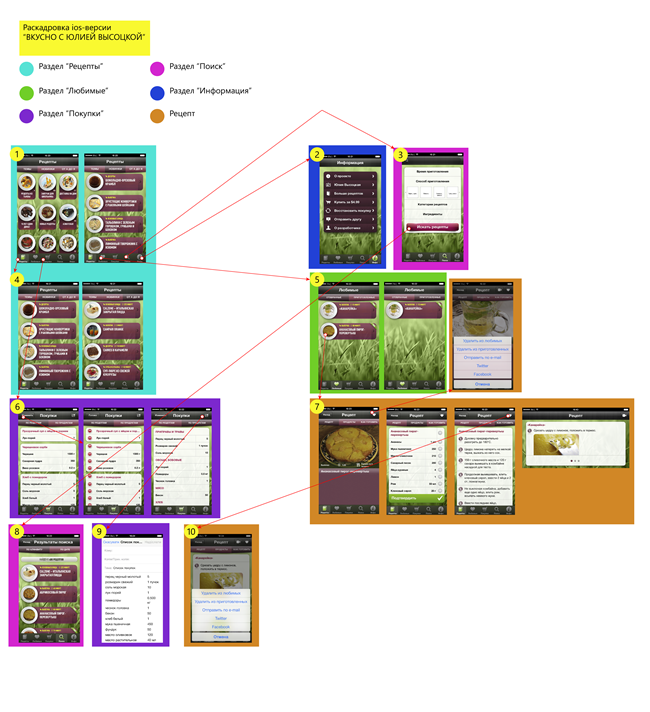
Визуальная карта для iOS приложения
Визуальная карта и главный экран для Windows Phone<
После этапа составления навигационной схемы существующего приложения, мы переходим к составлению визуальной карты для WP-приложения, сразу отбирая нетипичные элементы интерфейса из iOS и заменяем привычными для пользователей Windows Phone. Рисуется сперва все просто и схематично и от руки — каждый экран с базовыми элементами на отдельном листе. Очевидно, что это позволяет в самом начале компоновать страницы не тратя существенного времени и вносить изменения, не отвлекаясь на форму.
Первые «макеты» — от руки
Среди нетипичных экранов самым первым оказывается Главный экран. Для него вместо классического iOS-меню с панелью навигации внизу, мы решили использовать панораму, поместив основные разделы-вкладки на ней вместе с фотографиями блюд. После этого Главная стала выглядеть как обложка глянцевого журнала или витрина – именно этой цели мы и добивались. Это важно, потому что суть главного экрана – не только дать первоочередную информацию (это даже не обсуждается), а “заманить” пользователя глубже в приложение; мы это достигаем в том числе за счет ярких картинок, которые цепляют.
Также стоит сказать, что мы с самых первых версий испозьуем реальные изображения и названия блюд — как ни странно, но этим пренебрегают также часто, как и пишут об этом, а это по-прежнему существенно помогает при проектировании.
Цвета
Во время работы над визуальной картой, встал вопрос о проработке цветовой схемы приложения. На основе отобранных с заказчиком цветов, мы предложили различные варианты главной страницы. На этом этапе важно не использовать фотографий-подложек, т.к. у нас будут страницы и без фонов (например, «настройки»), а приложение всегда должно выглядеть хорошо. На примере ниже можно увидеть отвергнутый по понятным причинам вариант (конечно, были и белые буковки, и другие комбинации/варианты фона и компоновки страниц).

Неудачный вариант главной
В итоге цвета получились приятные, при этом, из-за отсутствия градиентов и прочего шума на элементах навигации, приложение выглядит по-настоящему цифровым.
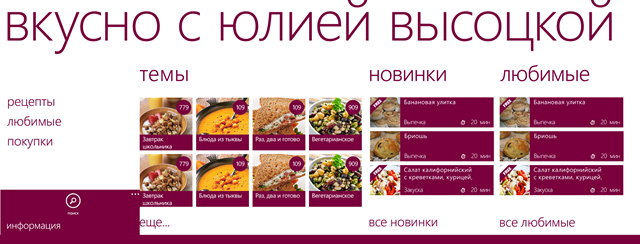
Главный экран без подложки

Главный экран с тестовой подложкой
Другие экраны
После того, как основные сценарии проработаны и местами переработаны, выбраны UI-элементы-заменители для основных сценариев, отобраны ключевые цвета, мы перешли к непосредственной отрисовке остальных экранов, согласно Modern user interface guidelines от Microsoft.
Важно, что после изменения Главной, появилась необходимость добавить промежуточные экраны, в первую очередь те, которые дублировали бы разделы панорамы и при этом содержали списки их элементов полностью. Есть несколько причин для создания новых экранов вместо размещения всех элементов раздела сразу на панораме. Одна из них — для некоторых экранов возможны дополнительные модификаторы контента страница, как, например, сортировка (если не в этой версии, то при расширении функционала может возникнуть такая потребность и это надо предусмотреть); такие элементы зашумляли бы экраны и отвлекали пользователя на Главной. Другая причина — не стоит делать глубокие списки с вертикальной прокруткой, когда есть и горизонтальная прокрутка — это плохо скажется на UX и производительности при большом количестве элементов.
Так выглядит рабочий вариант одного из неосновных экранов с наложенной сверху модульной сеткой — для более удобной текущей и последующей верстки.
Рабочий вариант экрана с модульной сеткой
Примерно так выглядела общая схема перед утверждением заказчиком.

Визуальная карта приложения
Другие особенности платформы и завершающие этапы
После составления такой подробной визуальной карты со всеми экранами, мы составляем дополнительные требования, касающиеся взаимодействия с платформой – например, тайлы в трех размерах (маленький/стандартный/широкий) с поддержкой тайлов не только приложения, но и конкретного рецепта. Это позволит пользователю получить доступ к отобранному рецепту в одно касание с рабочего стола.
Живые плитки приложения
После этого идет этап нарезки экранов по страницам и обязательная “примерка” этих экранов на реальные телефоны с разными разрешениями и последующей корректировкой. Часто это совсем незначительные корректировки, но иногда приходится какие-то элементы и переделывать.
И только после того, как мы проработали все возможные пользовательские кейсы и решили проблемы взаимодействия с непривычным дизайном в стиле iOS, адаптировали цветовую схему и создали общую визуальную карту, продумали роль в приложении отличительных особенностей платформы, только после всего этого мы переходим к непосредственной разработке приложения. Но это уже совсем другая история.
Интересно узнать и ваш опыт, коллеги, — вы уже адаптировали свои приложения под Windows Phone? Чем отличаются этапы адаптации дизайна в вашей компании?
Только зарегистрированные пользователи могут участвовать в опросе. Войдите, пожалуйста.
Какие материалы по разработке мобильных приложений вам наиболее интересны:
59.65% Опыт компаний-разработчиков68
47.37% Введение в разработку для новичков54
71.05% Лучшие практики, техники оптимизации, советы81
54.39% Глубокое погружение, внутренние механизмы и устройство62
43.86% Обзоры инструментов, библиотек, новостей50
Проголосовали 114 пользователей. Воздержались 32 пользователя.
Недавно Microsoft представила программы Project Astoria и Project Islandwood, и особенно последним сильно всех удивила. Уже давно ходили слухи о том, что Microsoft в новой версии Windows сделает возможным запуск Android-приложений в том числе и на смартфонах с Windows Phone. Microsoft нашли очень изящное и во многом правильное решение проблемы недостатка приложений для Windows на мобильных устройствах.
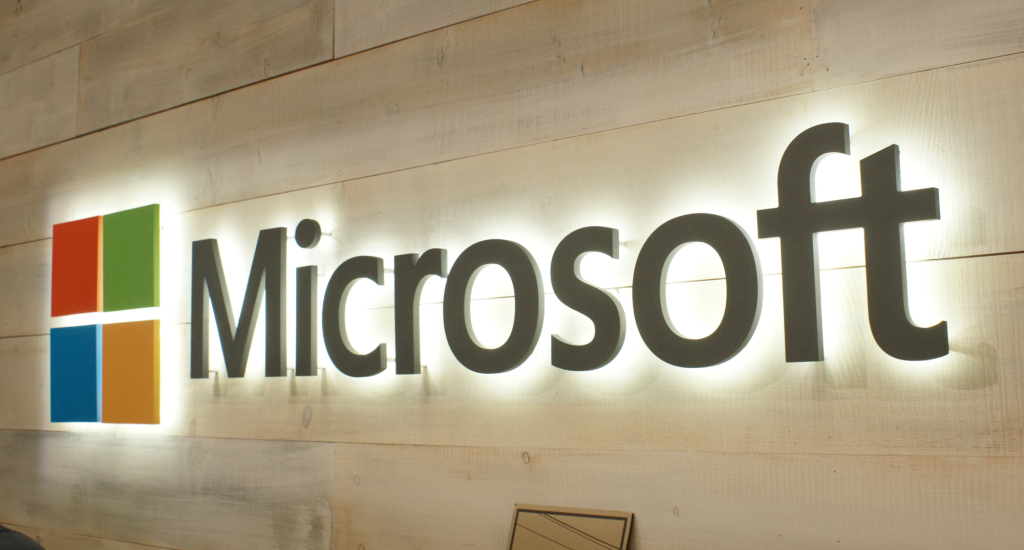
У разработчиков появилась уникальная возможность используя новые инструменты перенести свои приложения, написанные для Android на C++/JAVA или для iOS на Objective-C, на Windows 10 с минимальными изменениями. Тем самым Microsoft рассчитывает привлечь разработчиков к Windows 10 и Windows Phone. Что же получится в итоге трудно сказать.
До этого разработка приложений под платформы Microsoft не пользовалась популярностью ввиду мало количества пользователей. Поэтому даже крупные фирмы не изъявляли большого интереса к разработке или портированию своих приложений ссылаясь на чрезмерную затратность. Теперь у Microsoft появился шанс сбросить это клеймо, дав разработчикам инструменты для максимального упрощённого переноса приложений с iOS и Android на Windows без особых затрат.
🎧 Хочешь новые наушники? Подпишись на наш Telegram-канал и участвуй в розыгрыше TECNO FreeHeat 1!
Microsoft has now launched an iPhone/iOS to Windows Phone 7 API mapping tool to helps developers more easily translate their applications to the Windows phone 7 API. If you’re interested, you can check out:

With this tool, iPhone developers can take their apps, pick out the iOS API calls, and quickly look up the equivalent classes, methods and notification events in WP7. A developer can search a given iOS API call and find the equivalent WP7 along with C# sample codes and API documentations for both platforms.
The code samples allow developers to quickly migrate short blobs of iOS code to the equivalent C# code. All WP7 API documentations are pulled in from the Silverlight, C# and XNA sources on MSDN.
The tool works best with Network / Internet, User Interface and Data Management apps and Microsoft hopes to expand the scope In the future versions .
Microsoft is also providing a 90+ pages “Windows Phone 7 Guide for iPhone Application Developers” white paper to get developers up and running.
The tool is available here and more information can be found at windowsphone.interoperabilitybridges.com.
Thanks
[ttjad keyword=”microsoft”]
Tags: API, Big Tech, developers, iOS, iOS API, iOS Apps, ios porting, iPhone, iPhone to Windows Phone Porting Tool, iPhone/iOS to Windows Phone 7 API mapping tool, Microsoft, Mobile, msdn, news, nokia, windows phone, windows phone 7, Windows phone 7 API, Windows Phone 7 API mapping tool, Windows Phone Porting Tool, wp7, WP7 API, XNA sources

Популярность той или иной компьютерной платформы в огромной степени определяется наличием для нее достаточного количества программ. Для Windows Phone их около двух десятков тысяч, с точки зрения здравого смысла такое число приложений позволит удовлетворить любой вкус, но, с точки зрения статистики, это просто капля в море в сравнении с конкурирующей платформой, и означает, что основная масса разработчиков, выбирая между iOS и Windows Phone, в качестве цели для своих программ выбирает продукцию Apple. Разумеется, Microsoft в состоянии поддерживать свою платформу ударными хитами, но без массовой благосклонности разработчиков при такой тенденции у Windows Phone будет трудное будущее, учитывая, что и сегодняшнее положение не назовешь блестящим.
Поскольку до конца года никаких новых прорывов со стороны Windows Phone не ожидается, Microsoft
решила зайти с другого конца, предложив для любого разработчика программ iPhone бесплатноый комплект — SDK и документацию, включая видеоуроки, для портирования своих программ на Windows Phone 7, создав для этого и специальный
сайт
.
Работа еще полностью не завершена, то есть, даже при желании разработчика, не все программы могут быть перетранслированы на Windows Phone, но вскоре для этого почти не потребуется усилий. Следовательно, почти за то же время будет создаваться вдвое больше программ для конечных пользователей.
Будет ли этого достаточно для продвижения Windows Phone? В свое время Apple пошла на беспрецендентный шаг, бесплатно устанавливая свои компьютеры в учебных заведениях, может быть, теперь пришла очередь Microsoft бесплатно раздавать Windows Phone?
Telegram-канал @overclockers_news — теперь в новом формате. Подписывайся, чтобы быть в курсе всех новостей!
Содержание
- Как использовать приложения iPhone на Windows Phone
- Что такое Windows Phone и iPhone?
- Возможно ли использовать приложения iPhone на Windows Phone?
- Альтернативные способы использования приложений iPhone на Windows Phone
- 1. Используйте эмуляторы iOS на Windows Phone
- 2. Используйте веб-версии приложений
- Лучшие iPhone-приложения, доступные для установки на Windows Phone
- 1. WhatsApp
- 2. Instagram
- 3. Spotify
- 4. Microsoft Office
- 5. Google Maps
- Где найти и как установить iPhone-приложения на Windows Phone
- 1. Используйте эмуляторы
- 2. Поиск альтернативных приложений
- Важные факты и советы при использовании iPhone-приложений на Windows Phone
Как использовать приложения iPhone на Windows Phone
Вы являетесь обладателем устройства с операционной системой Windows Phone, но часто слышите о полезных и увлекательных приложениях, доступных только для iPhone? Нет необходимости больше чувствовать себя исключенным! Существует способ использовать iPhone-приложения на вашем устройстве Windows Phone без необходимости покупать дорогой iPhone.
В этой статье мы расскажем вам о способах, которые позволят вам пользоваться своим любимым приложением iPhone прямо на вашем Windows Phone. Вы узнаете о возможностях эмуляторов, программ и онлайн-сервисов, которые помогут вам получить доступ к огромному мировому рынку приложений iOS.
Так что, если вы хотите наслаждаться лучшими приложениями iPhone, сохраняя свое устройство Windows Phone, продолжайте чтение этой статьи, и мы поможем вам раскрыть все секреты использования iPhone-приложений на вашем устройстве Windows Phone. Не упустите возможности и сделайте ваш Windows Phone еще умнее!
Что такое Windows Phone и iPhone?
iPhone, с другой стороны, является собственной операционной системой, разработанной компанией Apple, и применяется исключительно на их устройствах iPhone, iPad и iPod Touch. Эта операционная система имеет свои особенности и экосистему приложений.
Обе операционные системы имеют свои преимущества и недостатки. Windows Phone предлагает удобный и интуитивно понятный интерфейс, а также интеграцию с другими продуктами Microsoft, такими как Office и OneDrive. Однако экосистема приложений для Windows Phone не так разнообразна, как для iPhone.
С другой стороны, iPhone предлагает широкий выбор приложений и разработчиков, что позволяет пользователям получить доступ к огромному количеству функций и возможностей. Также iPhone известен своим качественным дизайном и впечатляющими камерами.
В итоге выбор между Windows Phone и iPhone будет зависеть от индивидуальных предпочтений и потребностей каждого пользователя. Некоторым может быть важна интеграция с другими продуктами Microsoft и простой интерфейс Windows Phone, в то время как другие могут предпочесть разнообразие приложений и возможностей iPhone.
Возможно ли использовать приложения iPhone на Windows Phone?
Первым способом является использование эмулятора. Эмулятор — это программное обеспечение, которое позволяет вашему устройству имитировать другую систему, в данном случае — iPhone. Таким образом, вы сможете загрузить и запустить приложения, которые иначе были бы недоступны. Однако, следует отметить, что использование эмулятора может быть несколько сложным и требует некоторых технических навыков.
Если вы не хотите использовать эмулятор или не хотите связываться с его сложностями, можно попробовать другой способ — использование альтернативных приложений. Некоторые разработчики создали приложения, которые могут заменить некоторые популярные приложения, доступные только для iPhone. Хотя эти альтернативные приложения могут не иметь полностью идентичного функционала или интерфейса, они могут предложить похожий опыт использования.
Альтернативные способы использования приложений iPhone на Windows Phone
1. Используйте эмуляторы iOS на Windows Phone
Для использования приложений iPhone на Windows Phone вы можете использовать эмуляторы iOS. Эти программы имитируют работу операционной системы iOS и позволяют запускать приложения iPhone на устройствах Windows Phone. Однако, такие эмуляторы могут быть недостаточно стабильными и функциональными, поскольку они просто имитируют и не полностью воспроизводят функции и возможности iOS. Тем не менее, это может быть хорошим вариантом временного использования приложений iPhone на Windows Phone.
2. Используйте веб-версии приложений
Еще одним способом использования приложений iPhone на Windows Phone является доступ к веб-версиям этих приложений. Некоторые популярные сервисы и приложения имеют свои веб-версии, которые можно запустить через браузер на любом устройстве с поддержкой интернета. Веб-версии могут не иметь такой же функциональности, как полноценные мобильные приложения, но они позволяют получить основные функции и доступ к контенту приложения. Это может быть полезным решением, если у вас есть доступ к интернету и вы хотите использовать определенные функции или получить доступ к контенту.
Лучшие iPhone-приложения, доступные для установки на Windows Phone
Если у вас есть Windows Phone и вы хотите пользоваться некоторыми из лучших приложений для iPhone, то есть некоторые варианты, которые вы можете использовать на своем устройстве. Вот несколько приложений, которые доступны для установки на Windows Phone и позволят вам наслаждаться функциональностью iPhone.
1. WhatsApp
WhatsApp — это одно из самых популярных мессенджеров в мире, доступных и для iPhone, и для Windows Phone. Он позволяет отправлять текстовые сообщения, аудио- и видеофайлы, а также совершать звонки через Интернет. WhatsApp бесплатен и может быть установлен как на iPhone, так и на Windows Phone.
2. Instagram
Instagram — это популярное приложение для обмена фотографиями и видео. Оно также доступно для установки как на iPhone, так и на Windows Phone. Вы можете делиться своими фотографиями и видео с другими пользователями, а также просматривать контент других людей. Instagram обеспечивает простоту использования и широкий выбор фильтров, чтобы сделать ваши фотографии и видео еще красивее.
3. Spotify
Spotify — это одно из самых популярных музыкальных приложений, которое также доступно как для iPhone, так и для Windows Phone. Вы можете стримить миллионы песен и создавать собственные плейлисты. Spotify предлагает пользователю музыкальные рекомендации, основанные на их предпочтениях, а также позволяет скачивать песни для прослушивания в автономном режиме.
4. Microsoft Office
Microsoft Office — это набор офисных приложений, доступных для iPhone и Windows Phone. Вы можете использовать Microsoft Word, Excel и PowerPoint для создания и редактирования документов, таблиц и презентаций. Это полезное приложение для работы и учебы, которое поможет вам оставаться продуктивными в любое время и в любом месте.
5. Google Maps
Google Maps — это навигационное приложение, позволяющее вам находить места, получать инструкции и прокладывать маршруты. Оно также доступно для установки как на iPhone, так и на Windows Phone. Google Maps предоставляет подробные карты, информацию о дорожном движении и другие полезные функции, чтобы помочь вам добраться до места назначения.
В итоге, хотя Windows Phone и iPhone являются разными операционными системами, некоторые из самых популярных приложений доступны для обоих платформ. Независимо от того, какое устройство вы используете, вы всегда найдете много интересных и полезных приложений, которые помогут вам сделать вашу жизнь удобнее и разнообразнее.
Где найти и как установить iPhone-приложения на Windows Phone
Владельцы телефонов Windows могут испытывать сложности при поиске и установке приложений, разработанных для iOS. Тем не менее, существует несколько способов получить доступ к iPhone-приложениям на устройствах Windows Phone. В этой статье мы рассмотрим несколько вариантов, которые помогут вам получить доступ к iOS-приложениям на вашем устройстве Windows Phone.
1. Используйте эмуляторы
Одним из способов запуска iPhone-приложений на Windows Phone является использование эмуляторов. Эмуляторы позволяют вам симулировать работу iOS на вашем устройстве Windows Phone и запускать приложения, разработанные для iOS. Некоторые платные эмуляторы, такие как iPadian, предлагают более реалистичный опыт использования iPhone-приложений, в то время как другие, такие как MobiOne, могут быть бесплатными вариантами.
2. Поиск альтернативных приложений
Если вы не можете найти конкретное iPhone-приложение для Windows Phone, вы можете попробовать найти альтернативные приложения, которые выполняют схожие функции. Например, если вы ищете приложение для обработки фотографий, вместо популярного приложения Instagram вы можете использовать приложение с аналогичным набором функций, доступное для Windows Phone.
Чтобы найти альтернативные приложения, вы можете использовать магазин приложений Windows, который предлагает широкий выбор приложений для вашего устройства. Также имеется возможность искать приложения через поисковые системы, чтобы найти сравнимые альтернативы, созданные для Windows Phone.
Важно помнить, что не все iPhone-приложения могут быть доступны для Windows Phone, поскольку они разработаны для другой операционной системы. В таких случаях, использование альтернативных приложений может быть наилучшим вариантом, чтобы получить схожие функции на вашем устройстве Windows Phone.
Важные факты и советы при использовании iPhone-приложений на Windows Phone
Если вы являетесь владельцем смартфона Windows Phone и хотите использовать приложения, разработанные для iPhone, то вам, вероятно, придется столкнуться с некоторыми сложностями. В этой статье мы рассмотрим важные факты и предоставим вам несколько советов, которые помогут вам эффективно использовать iPhone-приложения на вашем устройстве.
1. Проверьте совместимость
Перед тем, как загрузить и установить iPhone-приложение на ваш Windows Phone, убедитесь, что оно совместимо с вашей операционной системой. Некоторые iPhone-приложения могут не работать или работать некорректно на устройствах с Windows Phone. Проверьте информацию о совместимости приложения перед загрузкой.
2. Используйте сторонние программы
Если вы не можете найти альтернативную версию iPhone-приложения для Windows Phone, вы можете попробовать использовать сторонние программы, которые позволяют запускать приложения iOS на других платформах. Эти программы могут требовать определенных настроек и дополнительных усилий, но они могут быть полезны, если вам необходимо использовать конкретное приложение.
3. Возможность запуска приложений в браузере
Некоторые iPhone-приложения имеют версии, которые можно запустить прямо в веб-браузере. Если у вас возникли проблемы с установкой приложения на Windows Phone, попробуйте найти его онлайн-версию, которую можно запустить в браузере вашего устройства.
4. Обратитесь к разработчикам
Если у вас есть излюбленное iPhone-приложение, которое вы хотели бы использовать на своем Windows Phone, свяжитесь с разработчиками и предложите им создать версию для вашей платформы. Некоторые разработчики могут быть заинтересованы в расширении своей аудитории и могут быть готовы портировать приложение на Windows Phone по вашей просьбе.
В конечном счете, использование iPhone-приложений на устройствах с Windows Phone может быть достаточно сложной задачей. Однако, с помощью вышеуказанных советов, вы можете повысить свои шансы на успешную установку и использование таких приложений на вашем Windows Phone. Не стесняйтесь экспериментировать и искать альтернативные решения, чтобы получить доступ к необходимым вам функциям и возможностям на вашем устройстве.
